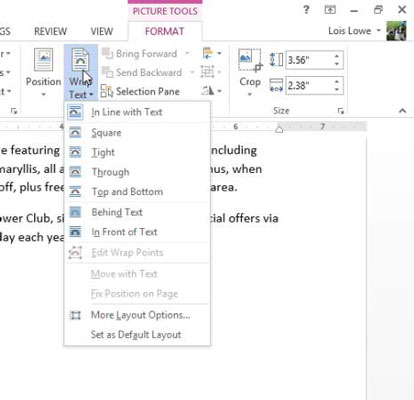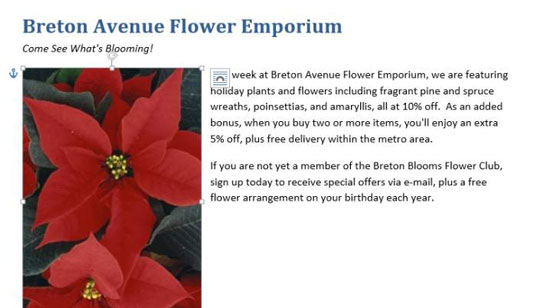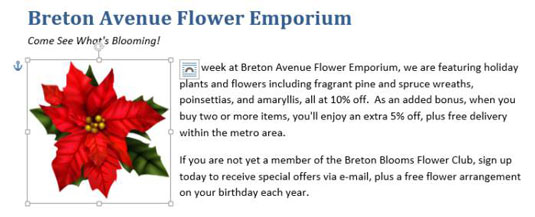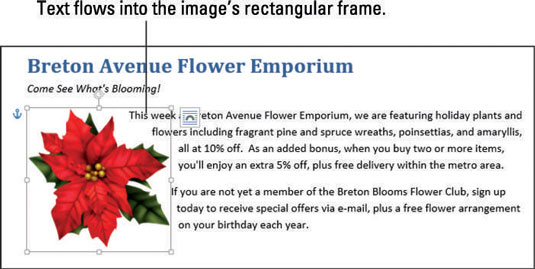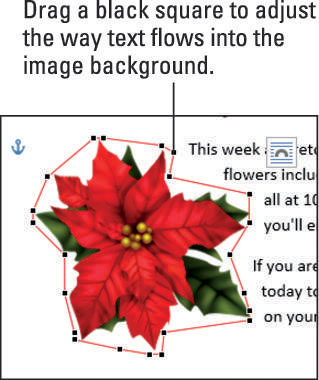De manera predeterminada, a Word 2013 s'insereix una imatge com a imatge en línia, el que significa que es tracta com un caràcter de text. Tanmateix, aquesta no sol ser la millor manera perquè una imatge interactuï amb el text.
Quan vulgueu que el text flueixi al voltant d'una imatge, canvieu la configuració d'ajust de text de la imatge. D'aquesta manera, si el text es mou (per edició), el gràfic es queda.
En un document de Word 2013 amb una imatge, seleccioneu una imatge.
La pestanya Format d'eines d'imatge està disponible.
Trieu Format d'eines d'imatge→Ajust de text per obrir un menú de configuració d'ajustament de text.
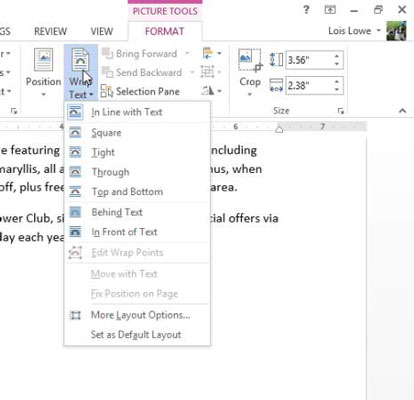
Trieu Quadrat.
Arrossegueu la imatge cap amunt i deixeu-la anar al marge esquerre de manera que s'alinei a la part superior amb la part superior del primer paràgraf del cos.
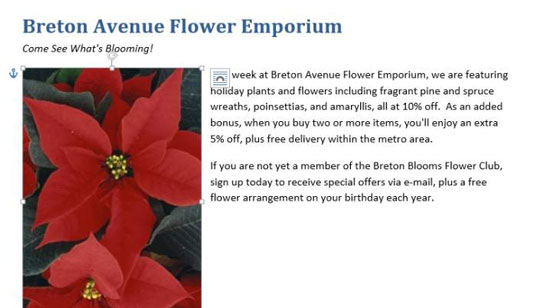
Per practicar més, proveu cadascuna de les altres configuracions d'Ajust de text i compareu-ne els resultats. No cal que seleccioneu cadascun dels paràmetres; només apuntant a una configuració es mostra una vista prèvia d'aquesta al document.
La foto que hi ha actualment al document és rectangular, de manera que no veieu cap diferència entre algunes de les configuracions. Per entendre les diferències entre ells, heu d'utilitzar una imatge prediseñada amb un fons transparent per als vostres experiments.
Premeu Suprimeix per eliminar la imatge.
Si cal, reposicioneu el punt d'inserció al començament del primer paràgraf del cos.
Mitjançant l'ordre Imatges en línia, localitzeu i inseriu una imatge de clip art de poinsettia (un dibuix, no una fotografia) que tingui un fons blanc (transparent).
Trieu Format d'eines d'imatge → Ajusta el text i trieu Quadrat.
El text s'embolica al voltant de la imatge prediseñada amb una vora rectangular.
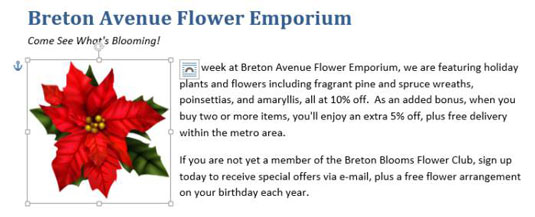
Observeu la icona al costat de la imatge seleccionada que sembla un arc? Podeu fer clic en aquest botó per obrir una versió flotant del menú del botó Embolcall de text, com a alternativa a fer clic al botó Ajust de text a la cinta.
Feu clic de nou al botó Ajusta el text i seleccioneu Tight.
El text envolta la imatge en si, no el seu marc rectangular. Si el text no s'embolica al voltant de la imatge, proveu amb una imatge predissenyada diferent; és possible que el que trieu no tingui un fons transparent, tot i que sembli que sí.
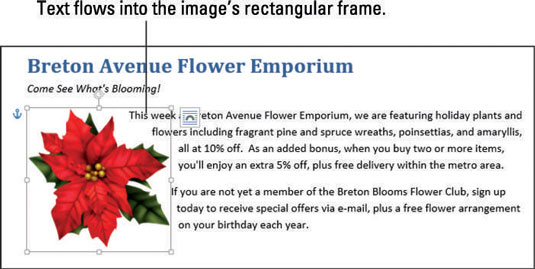
Si apareixen fragments de text perduts a sota i a l'esquerra de la imatge, podeu arreglar el text perdut ajustant els punts d'ajustament de la imatge, tal com s'explica a continuació.
Feu clic de nou al botó Embolcall de text i seleccioneu Edita punts d'ajustament.
Apareixen quadrats negres i un contorn vermell puntejat al voltant de la imatge de clip art.
Aquests punts normalment invisibles determinen on es permet que flueixi el text quan el text s'estableix en Tight (és a dir, per embolicar-se amb força al voltant de la imatge).
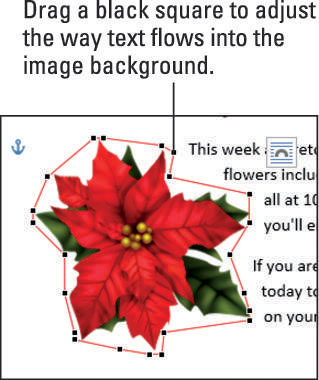
Si cal, arrossegueu un o més dels quadrats negres cap a l'exterior per bloquejar l'espai on apareix el text perdut perquè ja no hi pugui fluir.
Feu clic fora de la imatge per deseleccionar-la i finalitzar el canvi en els seus punts d'embolcall.
Deseu els canvis al document.